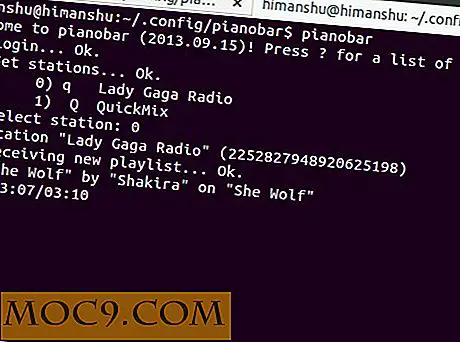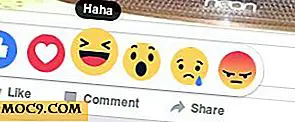Slett forbedret dikteringsfiler og frigjør lagringsplass på din Mac
Dikteringsfunksjonen lar deg snakke med å skrive inn tekst på din Mac. Funksjonen er bygget rett inn i operativsystemet, og alt du trenger å gjøre er å aktivere det fra panelet Systemvalg. Når det er aktivert, fra hvor som helst på din Mac at du kan skrive inn tekst, trykker du bare på "Fn" -tasten to ganger på tastaturet, og Macen din begynner å skrive hva du snakker.
Hvis du bruker funksjonen, er det bra. Men hvis du ikke gjør det og har aktivert det sammen med Enhanced Dictation-funksjonen, har du endt opp med noen store filer på din Mac som ikke er til nytte. Det er bedre at du deaktiverer funksjonen og slett de store filene den har lastet ned til Mac.
Slå av dikteringsfunksjonen på en Mac
Alt du skal gjøre er å slå av funksjonen og slette filene den har lastet ned til din Mac.
1. Klikk på Apple-logoen øverst til venstre på skjermen, og velg "System Preferences ..." for å bli tatt til systeminnstillingspanelet.
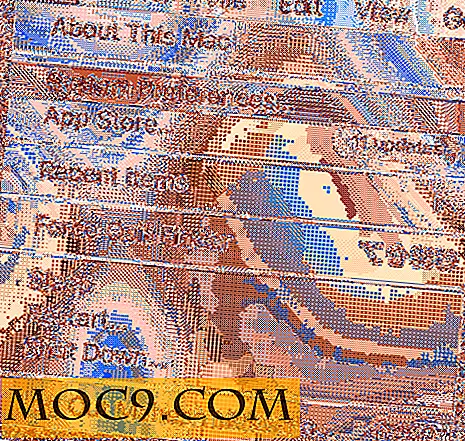
2. På det følgende skjermbildet klikker du på alternativet som sier "Diktat og tale", og det tar deg til Dictation-innstillingspanelet.

3. På Dictation-innstillingspanelet klikker du på "Av" -knappen ved siden av "Diktat".

Funksjonen skal nå slås av.
Slette de forbedrede dikteringsfilene på en Mac
Filene ligger dypt ned i mapper på Mac-en, og Finder's Go To Folder er den beste måten å komme seg dit.
1. Gå til skrivebordet på din Mac, slik at du er inne i et Finder-vindu.
2. Klikk på "Gå" -menyen øverst, og velg alternativet som sier "Gå til mappe ..."

3. Skriv inn følgende bane i mappen "Gå til", og klikk på "Gå".
/ System / Library / Tale / kjennerne / SpeechRecognitionCoreLanguages

Relatert: hvordan å avsløre banen til en fil på din Mac.
4. Når katalogen starter, bør du se en mappe eller mapper avhengig av hva Macen din har lastet ned. Slett alle mappene i denne katalogen, fordi disse er for funksjonen Enhanced Dictation som du ikke bruker.
Velg alle mappene der inne, og høyreklikk på dem og velg "Flytt til søppel" for å slette dem.

5. De valgte mappene skal nå flyttes til papirkurven på din Mac. Du kan tømme papirkurven ved å høyreklikke på den og velge "Tom søppel".

Konklusjon
Hvis du ikke kommer til å bruke Dictation-funksjonen på Mac, er det en god ide å slå den av og slette filene for å frigjøre litt minneplass på din Mac. Guiden ovenfor hjelper deg å gjøre akkurat det.